来源:小编 更新:2025-02-16 08:17:56
用手机看
亲爱的电脑小伙伴,你是否曾在Windows 11的奇妙世界里,邂逅了一个名为“安卓子系统”的神秘小伙伴?它就像一个神奇的平行世界,让你在Windows的怀抱中,也能畅游安卓的海洋。但有时候,这个小伙伴也会闹点小脾气,让你头疼不已。别担心,今天就来教你如何让安卓子系统恢复元气,重拾欢乐!
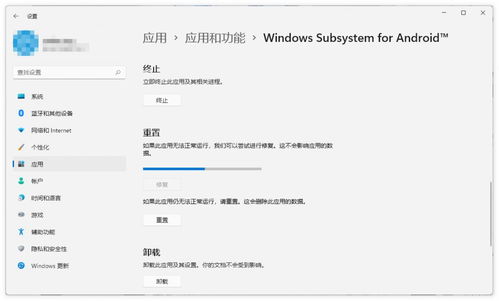
安卓子系统,简称WSA,是微软在Windows 11中推出的一项创新功能。它允许你在Windows系统上运行安卓应用程序,就像在安卓手机上一样。是不是听起来很神奇?没错,这就是微软带给我们的惊喜!
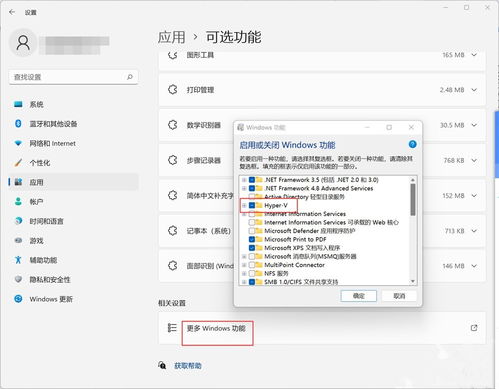
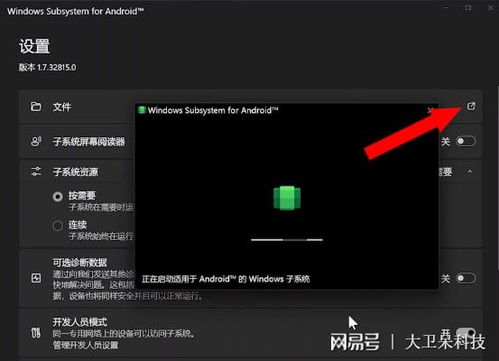
首先,你得确保你的Windows 11版本是最新的。打开设置 > Windows Update,看看有没有可用的更新,并及时安装。此外,你的电脑硬件也要满足WSA的运行要求,至少8GB RAM和64位处理器。
如果检查了系统要求,但问题依旧,那不妨试试重新安装WSA。首先,打开设置 > 应用 > 应用和功能,找到Windows Subsystem for Android并卸载它。访问Microsoft Store,搜索Windows Subsystem for Android并重新安装。
如果以上方法都不奏效,那可能是虚拟化技术出了问题。首先,重启电脑并进入BIOS设置(通常是按F2、F10、Delete或Esc键)。确保虚拟化技术(如Intel VT-x或AMD-V)已启用。接着,打开设置 > 应用 > 可选功能,点击添加功能,找到并安装Hyper-V。重启电脑以应用更改。
如果还是不行,那可能是WSA服务出了问题。按Win R键打开运行对话框,输入services.msc,然后按回车键。找到Windows Subsystem for Android Service,确保该服务的状态是正在运行。如果不是,右键点击该服务,选择启动。
如果以上方法都无法解决问题,那不妨试试重置WSA。进入设置 > 应用 > 应用和功能,找到已安装的Windows 11安卓子系统,选择菜单上的高级选项。接着,在安卓子系统的高级选项界面,找到重置选项,对WSA进行重置。重置过程需要一分钟左右即可完成,重置WSA不会影响之前已安装的Android应用程序,它们仍会保留。
在进行任何操作之前,请务必备份你的重要数据,以免丢失。
在进行操作时,请务必谨慎,避免误操作导致问题加剧。
如果遇到无法解决的问题,不妨寻求专业人士的帮助。
亲爱的电脑小伙伴,现在你掌握了安卓子系统的恢复技巧,是不是觉得轻松多了?快来试试吧,让你的Windows 11之旅更加精彩!